
İçindekiler:
- Yazar John Day [email protected].
- Public 2024-01-30 13:17.
- Son düzenleme 2025-01-23 15:13.
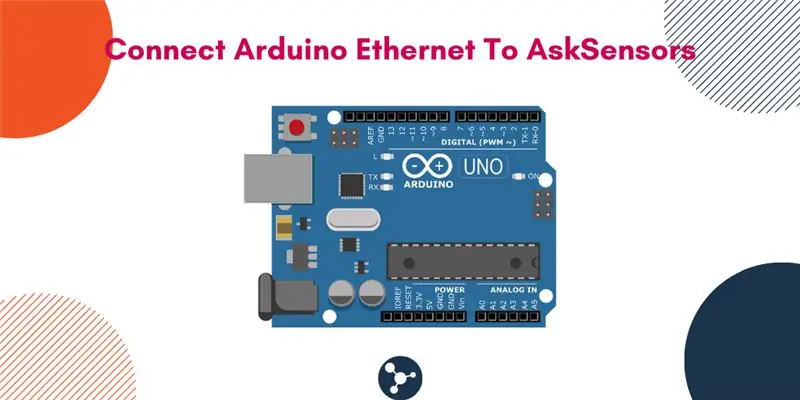
Bu talimat, Arduino Ethernet Shield kullanarak verilerinizi AskSensors IoT Platformunda nasıl yayınlayacağınızı gösterir. Ethernet Kalkanı, Arduino'nuzun buluta kolayca bağlanmasını, internet bağlantısı ile veri gönderip almasını sağlar.
Ne öğreneceğiz:
Bir Arduino Ethernet kalkanını AskSensors web sunucusuna bağlamanın ve HTTP istekleri üzerinden sahte veriler göndermenin temellerini öğreneceğiz. Sonunda, AskSensors bulutundaki canlı veri akışlarını görselleştirecektir.
Neden HTTP ve HTTPS değil?
AskSensors HTTPS'yi destekler, ancak Arduinos'a monte edilen MCU'lar HTTPS bağlantılarını işlemez. Bu nedenle HTTPS yerine HTTP kullanacağız.
Not: MQTT protokolünü tercih ediyorsanız, lütfen bu sayfayı ziyaret edin: Arduino Ethernet'i MQTT Üzerinden AskSensors'a Bağlayın
Adım 1: Arduino Ethernet Kalkanı
Donanım Özellikleri:
- Arduino kartı gerektirir.
- Arduino Kartından sağlanan 5V çalışma voltajı.
- Ethernet Denetleyici: Dahili 16K arabelleğe sahip Wiznet Ethernet denetleyicisi W5100
- Wiznet W5100, hem TCP hem de UDP yapabilen bir ağ (IP) yığını sağlar.
- Bağlantı hızı: 10/100Mb'ye kadar
- SPI bağlantı noktasında Arduino ile bağlantı: Ethernet denetleyici yongasına SPI bağlantısı için yonga seçimi olarak ICSP başlık pimlerini ve pim 10'u kullanır.
- Ethernet Kalkanının en son revizyonu, ağ üzerinden hizmet vermek üzere dosyaları depolamak için kullanılabilen yerleşik bir mikro SD kart yuvası içerir.
- Ethernet Modülü, entegre hat transformatörlü standart bir RJ45 bağlantısına sahiptir.
- Bir ağa bağlantı, bir RJ45 Ethernet kablosuyla yapılır.
Yazılım Kitaplığı:
Ethernet kalkanı, Arduino Ethernet kitaplığına dayanır
Kütüphane Arduino IDE ile birlikte gelir
Ağımıza karşılık gelecek şekilde programdaki bazı ağ ayarlarını değiştirmemiz gerekecek.
Bilgilendirici LED'ler:
Daha sonra, bilgi LED'lerini kullanarak Ethernet durumunu doğrulamanız gerekebilir:
- PWR: karta ve kalkana güç verildiğini gösterir
- LINK: bir ağ bağlantısının varlığını gösterir ve kalkan veri ilettiğinde veya aldığında yanıp söner
- FULLD: ağ bağlantısının tam çift yönlü olduğunu gösterir
- 100M: 100 Mb/sn ağ bağlantısının varlığını gösterir (10 Mb/sn'nin aksine)
- RX: kalkan veri aldığında yanıp söner
- TX: kalkan veri gönderdiğinde yanıp söner
- COLL: ağ çakışmaları algılandığında yanıp söner
Adım 2: İhtiyacımız Olan Malzemeler
Bu eğitimler için gereken donanım:
- Arduino IDE yazılımı çalıştıran bir bilgisayar.
- Arduino Uno gibi bir Arduino kartı.
- Bir Arduino Ethernet kalkanı.
- Arduino'yu çalıştırmak ve programlamak için bir USB kablosu.
- Ağ yönlendiricinize bağlanmak için bir Ethernet kablosu.
3. Adım: AskSensors Kurulumu
AskSensors aşağıdakileri gerektirir:
- Bir kullanıcı hesabı oluşturun: Ücretsiz bir tane edinebilirsiniz (https://asksensors.com)
- Sensör Oluşturun: Sensör, AskSensors'un kullanıcı verilerini topladığı ve depoladığı benzersiz bir Api Anahtarına sahip bir iletişim kanalıdır.
Her Sensör, kullanıcının ayrı ayrı veri gönderebileceği birkaç Modül sağlar. Kullanıcı ayrıca her modülün toplanan verilerini bir grafikte görselleştirebilir. AskSensors, Çizgi, Çubuk, Dağılım ve gösterge dahil olmak üzere çok sayıda grafik seçeneği sunar.
Adım 4: Kodlama
Şu anda AskSensors platformuna yeni bir Sensör kaydedebildik, Şimdi Arduino'ya platforma bağlantısı için bazı kodlar yazacağız. Arduino'yu Ethernet Kalkanları aracılığıyla web'e bağlama hakkında yüzlerce öğretici var, bu yüzden bu kısmı açıklamayacağım.
Bu Arduino çizim örneğini github'dan indirin. Kod, sunucu için DHCP ve DNS kullanır ve birkaç değişiklikle hemen çalışması beklenir:
- Bir ağda birden fazla Ethernet kalkanı kullanıyorsanız, ağdaki her Ethernet kalkanının benzersiz bir mac adresine sahip olduğundan emin olun.
- Çizimdeki IP adresini ağınızın IP adresi aralığına uyacak şekilde değiştirin.
- Sensörünüzün Api Anahtarını ayarlayın (önceki adımda AskSensors tarafından verilmiştir)
- Sahte verilerinizi ayarlayın.
// MAC
bayt mac = { 0xDE, 0xAD, 0xBE, 0xEF, 0xFE, 0xED }; // DHCP IPAdresi atamayı başaramazsa kullanılacak statik IP adresini ayarlayın ip(192, 168, 1, 177); // ASKSENSORS yapılandırması. const char* apiKeyIn = "MTWN7AQOLWJNEIF8RGMAW5EGKQFAHN2K"; // API KEY IN ile değiştirin // dummy data int dumData = 100; // verilerinizi ayarlayın
Adım 5: Programlama

- Ethernet kalkanını Arduino Uno kartına takın.
- Ethernet kalkanını Ethernet kablosu aracılığıyla yönlendiricinize/ağınıza bağlayın.
- Arduino'yu USB kablosuyla bilgisayara bağlayın. USB kablosu aracılığıyla iki panoya güç sağlanacaktır.
- Kodunuzu Arduino IDE'de açın, Doğru Arduino kartını ve COM portunu seçin. Ardından kodu Arduino kartınıza yükleyin. kodun başarıyla yüklendiğinden emin olun.
Adım 6: Kodu Çalıştırma
- Sıfırla: Hem Ethernet Denetleyicisini hem de Arduino kartını sıfırlamak için shield üzerindeki sıfırlama düğmesini kullanabilirsiniz.
- Kodu çalıştırın: Sıfırlama/güç verildikten sonra, bir seri terminal açın, Arduino'nun program durumunu yazdırdığını görmelisiniz: arduino ağa bağlanır (birkaç saniye sürer), ardından sahte verileri HTTP alma istekleri üzerinden AskSensors'a gönderir.
- Sunucu Yanıtı: İstemciden belirli bir Sensöre veri yazma talebini aldıktan sonra, sunucu önce başarıyla güncellenen modül sayısını bildiren bir HTTP yanıtı gönderir (bizim durumumuzda '1').
7. Adım: Verileri Görselleştirin
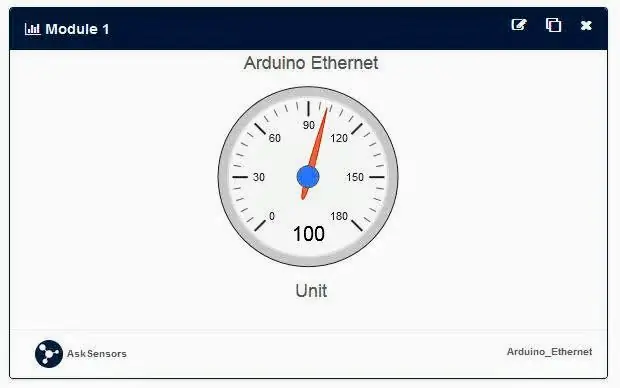
Artık verileriniz AskSensors bulutunda iyi bir şekilde yayınlandı. Bu verileri grafikte görebilir veya CSV dosyasına aktarabilirsiniz.
Her Sensörün, durumunu gerçek zamanlı olarak (son güncelleme tarihi, bağlantı durumu..) izlemesine izin veren kendi panosu vardır.
Listeden Sensörünüzü tıklayın, modülünüz için bir grafik ayarlayın (Modül 1). Yukarıdaki resim, gösterge grafiği türünü kullanan bir görüntüleme örneğini göstermektedir.
Adım 8: Aferin
Okuduğunuz için teşekkürler. burada daha fazla öğretici bulabilirsiniz.
Herhangi bir sorunuz varsa, AskSensors topluluğuna katılın!
Önerilen:
M5Stack StickC'den Delphi'ye Nasıl Veri Gönderilir: 6 Adım

M5Stack StickC'den Delphi'ye Nasıl Veri Gönderilir: Bu videoda Visuino kullanarak StickC kartından Delphi VCL Uygulamasına nasıl değer gönderileceğini öğreneceğiz.Videoyu izleyin
Arduino, Esp32 ve Esp8266 İle Eklentili E-posta Nasıl Gönderilir: 6 Adım

Arduino, Esp32 ve Esp8266 ile Eklentili E-postalar Nasıl Gönderilir: Burada, w5100, w5200 ve w5500 ethernet kalkanı ve enc28J60 ile Arduino desteği ile, sürüm 1'e göre büyük bir evrim olan kitaplığım EMailSender'ın 2. sürümünü açıklamak istiyorum. cihazları klonlayın ve esp32 ve esp8266 için destek.Artık reklam verebilirsiniz
Arduino UNO ve SD-Kart ile Nem ve Sıcaklık Gerçek Zamanlı Veri Kaydedici Nasıl Yapılır - Proteus'ta DHT11 Veri Kaydedici Simülasyonu: 5 Adım

Arduino UNO ve SD-Kart ile Nem ve Sıcaklık Gerçek Zamanlı Veri Kaydedici Nasıl Yapılır | Proteus'ta DHT11 Veri Kaydedici Simülasyonu: Giriş: merhaba, ben Liono Maker, işte YouTube bağlantısı. Arduino ile yaratıcı projeler yapıyoruz ve gömülü sistemler üzerinde çalışıyoruz
MotoStudent Elektrikli Yarış Bisikleti için Veri Toplama ve Veri Görselleştirme Sistemi: 23 Adım

MotoStudent Elektrikli Yarış Bisikleti için Veri Toplama ve Veri Görselleştirme Sistemi: Veri toplama sistemi, harici sensörlerden veri toplamak, depolamak ve daha sonra işlemek için birlikte çalışan bir donanım ve yazılım topluluğudur, böylece grafiksel olarak görselleştirilip analiz edilebilir, mühendislerin yapmasına izin vermek
GPRS Üzerinden TCP/IP Bağlantısı: SIM900A Modülü Kullanılarak Sunucuya Nasıl Veri Gönderilir: 4 Adım

GPRS Üzerinden TCP/IP Bağlantısı: SIM900A Modülünü Kullanarak Sunucuya Nasıl Veri Gönderilir: Bu dersimizde sizlere sim900 modülü kullanılarak TCP sunucusuna nasıl veri gönderileceğini anlatacağım. Ayrıca sunucudan istemciye nasıl veri alabileceğimizi göreceğiz (GSM modülü)
